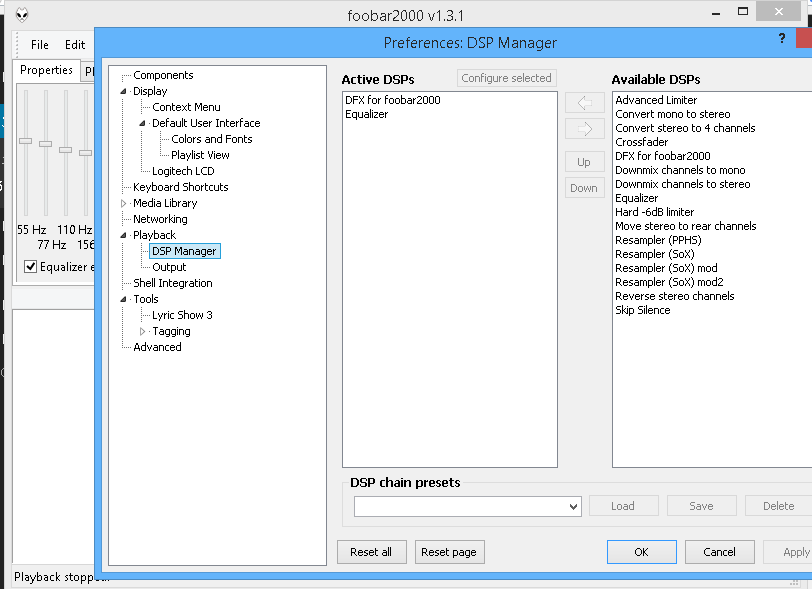تحميل لتحسين الصوت. تحسين جودة الصوت باستخدام Realtek، في TPSTICS OCOUSTICS BINTOVI أو محسن الصوت DFX
يوم جيد!
عند تحديث نظام التشغيل إلى Windows 10 (حسنا، أو تثبيت نظام التشغيل هذا) - من الشائع جدا التعامل مع تفاقم الصوت:
أولا، يصبح هادئا وحتى في سماعات الرأس عند مشاهدة فيلم (الاستماع إلى الموسيقى) بالكاد تفكيك شيء ما؛ ثانيا، تصبح جودة الصوت نفسها أقل مما كانت عليه من قبل، وأحيانا "نتن" ممكن (من الممكن: الكنوزات، الهسهسة، وجذابة، على سبيل المثال، عند عند الاستماع إلى الموسيقى، انقر فوق علامات تبويب المتصفح ...).
في هذه المقالة، أود أن أحضر بعض النصائح التي ساعدتني في تصحيح الموقف بصوت على أجهزة الكمبيوتر (أجهزة الكمبيوتر المحمولة) مع Windows 10. بالإضافة إلى ذلك، فإن البرامج الموصى بها التي يمكن أن تحسن جودة الصوت قليلا. وبالتالي..

1. إعداد Windows 10 لتحسين جودة الصوت
1.1. السائقين - رئيس الكل
بضع كلمات حول سبب الصوت "السيئ"
في معظم الحالات، عند التبديل إلى Windows 10، يزداد الصوت بسبب السائقينوبعد والحقيقة هي أن السائقين المضمنين في نظام التشغيل Windows 10 نفسه - ليس دائما مناسبة "مثالية". بالإضافة إلى ذلك، جميع إعدادات الصوت المقدمة في إصدار سابق تتم إعادة تعيين Windows، مما يعني أنك بحاجة إلى ضبط المعلمات مرة أخرى.
قبل التبديل إلى إعدادات الصوت، أوصي (بقوة!) الإصدار الأخير برامج تشغيل بطاقة الصوت الخاصة بك. من الأفضل القيام بذلك بمساعدة الموقع الرسمي، أو خاص. برامج لتحديث برامج التشغيل (بضع كلمات عن إحدى هذه أدناه في المقالة).
كيفية العثور على أحدث إصدار برنامج التشغيل
أوصي باستخدام برنامج DriverBooster. أولا، ستحدد تلقائيا المعدات الخاصة بك وتحقق من الإنترنت، ما إذا كان هناك تحديث له. ثانيا، لترقية برنامج التشغيل، تحتاج فقط إلى تمييزه بعلامة شيك وانقر فوق الزر "التحديث". ثالثا، البرنامج يقوم تلقائيا النسخ الاحتياطي - وإذا كنت لا تحب برنامج تشغيل جديد، فيمكنك دائما استرداد النظام في حالتك السابقة.
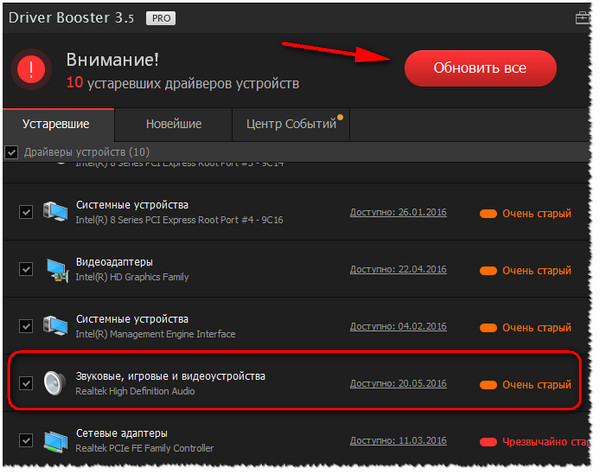
كيفية معرفة ما إذا لم تكن هناك مشكلة مع برنامج التشغيل
للتأكد بدقة لديك في النظام بشكل عام سائق الصوت ولا يتعارض مع الآخرين - يوصى باستخدام الجهاز.
لفتحه - اضغط على مجموعة زر Win + R.ثم يجب أن تظهر نافذة "تشغيل" - في السلسلة "المفتوحة". أدخل الأمر devmgmt.msc. واضغط على ENTER. يتم تقديم مثال أدناه.
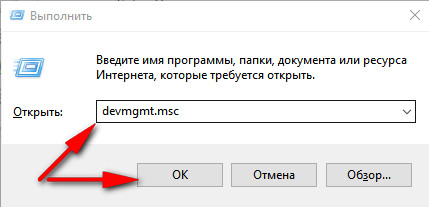
بعد ذلك، ابحث عن علامة التبويب "الصوت والألعاب والفيديو". إذا كان لديك برنامج تشغيل صوتي، فقم بشيء مثل "الصوت العالي الوضوح" (أو اسم جهاز الصوت "يجب أن يكون موجودا هنا، راجع لقطة الشاشة أدناه).
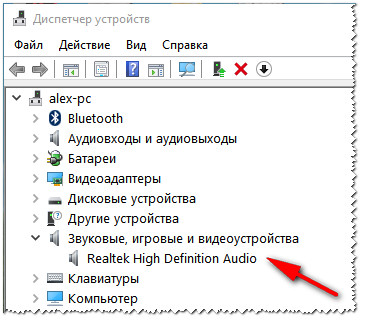
مدير الجهاز: الصوت والألعاب وأجهزة الفيديو
بالمناسبة، انتبه إلى الأيقونة: لا ينبغي أن يكون أي علامات تعجب علامات صفراء أو الصلبان الحمراء. على سبيل المثال، على الشاشة الموجودة أسفلها، تظهر كيف سيبدو الجهاز الذي لا يوجد فيه برنامج تشغيل في النظام.
ملحوظة! الأجهزة غير المعروفة التي لا يوجد برنامج تشغيل في Windows، كقاعدة عامة، في إدارة الأجهزة في علامة تبويب منفصلة "أجهزة أخرى".
1.2. تحسين الصوت في Windows 10 باستخدام زوج "تحديد خانة الاختيار"
الإعدادات الصوتية المحددة في نظام التشغيل Windows 10، أي نظام يحدد نفسه، بشكل افتراضي، لا يعمل دائما جيدا مع نوع من المعدات. في هذه الحالات، في بعض الأحيان يكفي تغيير بضع علامات في الإعدادات لتحقيق جودة صوت محسنة.
لفتح هذه الإعدادات الصوتية: انقر بزر الماوس الأيمن فوق أيقونة وحدة التخزين في الدرج بجانب الساعة. بعد ذلك، في قائمة السياق، حدد علامة التبويب "أجهزة التشغيل" (كما في الشاشة أدناه).

1) التحقق من جهاز إخراج الصوت الافتراضي
هذه علامة تبويب التشغيل الأولى التي تحتاج إلى التحقق من إلزامي. الحقيقة هي أنه قد يكون لديك العديد من الأجهزة في علامة التبويب هذه، حتى تلك التي ليست نشطة في الوقت الحالي. ومشكلة كبيرة - يمكن ل Windows، بشكل افتراضي، اختر وجعل نشطا ليس هذا الجهاز الذي تريده. نتيجة لذلك، يتم إضافة صوتك إلى الحد الأقصى، وأنت لا تسمع أي شيء، ل لا يتم تطبيق الصوت على هذا الجهاز!
وصفة بسيطة للغاية: حدد كل جهاز بالتناوب (إذا كنت لا تعرف بالضبط ما تحتاجه للاختيار) وجعله نشطا. بعد ذلك، اختبر كل خيار، في عملية الاختبار، سيتم اختيار الجهاز بواسطتك بنفسه ...

2) التحقق من التحسينات: رقيقة ومحاذاة حجم
بعد تحديد الجهاز لإخراج الصوت، انتقل إليه الخصائصوبعد للقيام بذلك، ما عليك سوى النقر فوق هذا الجهاز مع زر الماوس الأيمن وحدد هذا الخيار في القائمة التي تظهر (كما في الشاشة أدناه).

في علامة التبويب هذه، من المستحسن وضع علامة مقابل عنصر "التفكير" وانقر فوق "موافق" لحفظ المعلمات (مهمة! في نظام التشغيل Windows 8، 8.1، لتحديد عنصر "محاذاة وحدة التخزين").

علامة التبويب "تحسينات" - خصائص المتكلمين
3) التحقق من علامة التبويب بالإضافة إلى ذلك: تردد أخذ العينات وإضافة. يعني الصوت
- تحقق من بت وتردد أخذ العينات: إذا كان لديك جودة منخفضة - ضعها بشكل أفضل، وننظر إلى الفرق (وفي أي حال سيكون ذلك!). بالمناسبة، الترددات الأكثر شعبية اليوم هي 24 بت / 44100 هرتز و 24 بت / 192000 هرتز؛
- اقلب علامة التجزئة عن عنصر "تمكين الأداة المتقدمة" (بالمناسبة، لن يكون هذا العنصر جميعا!).

تمكين صوت إضافي
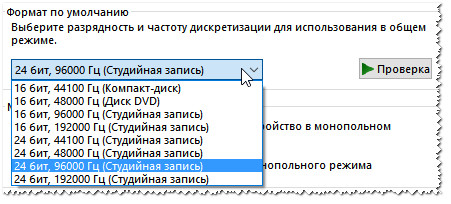
1.3. تحقق وتكوين برنامج تشغيل الصوت (على مثال صوت Dell، Realtek)
أيضا، عندما مشاكل مع الصوت قبل تثبيت العروض الخاصة. البرامج، أوصي ما زلت تحاول تكوين برامج التشغيل. إذا لم يكن هناك أيقونة بجانب الساعة بجانب الساعة لفتح لوحاتهم، فانتقل إلى قسم لوحة التحكم "المعدات والصوت". في الجزء السفلي من النافذة، يجب أن يكون هناك إشارة إلى إعدادها، في حالتي، إنه نوع من "Dell Audio" (مثال على الشاشة أدناه).

ملحوظة! والحقيقة هي أنه إذا كنت قد توصلت، فلن نقول، سماعات الرأس إلى إدخال الصوت لأجهزة الكمبيوتر المحمول، ويتم تحديد جهاز آخر في إعدادات برنامج التشغيل (نوع من سماعات الرأس) - ثم الصوت سيكون إما مع التشوهات، أو سوف لا يكون على الإطلاق.
أخلاقي هنا بسيط: تحقق مما إذا كان جهاز الصوت المتصل بجهازك مثبت بشكل صحيح!
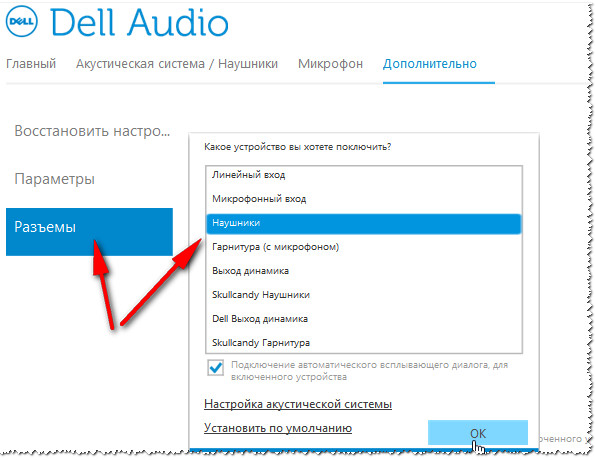
أيضا، قد تعتمد جودة الصوت على الإعدادات الصوتية مسبقا: على سبيل المثال، يتم تحديد تأثير "في الغرفة الكبيرة أو القاعة" وسوف تسمع صدى.

نظام الصوتية: إعداد حجم سماعة الرأس
في مدير realtek هناك كل الإعدادات نفسها. لوحة مختلفة إلى حد ما، وفي رأيي، للأفضل: كل شيء بصريا وكل شيء جهاز التحكم أمام عينيك. في نفس اللوحة، أوصي بفتح علامات التبويب التالية:
- تكوين المتكلم (إذا كنت تستخدم سماعات الرأس، فحاول تضمين الصوت السائبة)؛
- تأثير الصوت (حاول إعادة تعيينه على الإطلاق قبل الإعدادات الافتراضية)؛
- تعديل إلى الغرفة؛
- شكل موحد.
إعداد Realtek (قابلة للنقر)
2. برامج لتحسين وضبط الصوت
من ناحية، يحتوي Windows على أدوات كافية لضبط الصوت، على الأقل، أكثر الأساس متاح. من ناحية أخرى، إذا مررت بشيء غير قياسي، فترك لعدد من أبسط الأساس، ثم بالكاد يمكنك العثور على الخيارات اللازمة (وفي إعدادات برنامج تشغيل الصوت لن تجد دائما الخيارات اللازمة). هذا هو السبب في أنه من الضروري اللجوء إلى برامج الطرف الثالث ...
في هذا القسم الفرعي، أرغب في إحضار بعض البرامج المثيرة للاهتمام التي تساعد في "ضبط الصوت وتكوينها بشكل ناعم على جهاز الكمبيوتر / الكمبيوتر المحمول.
2.1. DFX Audio Hevancer / تحسين جودة الصوت في اللاعبين

هذا مساعد خاص قادر على تحسين الصوت بشكل كبير في التطبيقات مثل: AIMP3، Winamp، Windows مشغل وسائط.، VLC، Skype، إلخ. سيتم تحسين جودة الصوت بسبب تحسين خصائص التردد.
صوت DFX. محسن قادر على القضاء على 2 عيوب رئيسية (التي، عادة، غير قادر على حل نظام التشغيل Windows نفسه وبرامج التشغيل الافتراضية):
- تتم إضافة أوضاع فائقة ووفرتوباس؛
- القضاء على شريحة تردد عالي وفصل قاعدة الاستريو.
بعد تثبيت محسن الصوت DFX، كقاعدة عامة، يصبح الصوت أفضل (نظافة، لا خدش، انقر فوق، التأتأة)، تبدأ الموسيقى باللعب اعلى جودة (بقدر ما تسمح المعدات الخاصة بك).

تم تصميم الوحدات التالية في DFX (مما يحسن جودة الصوت):
- استعادة الإخلاص التوافقي هي وحدة نمطية لتعويض الترددات العالية التي غالبا ما يتم قطعها عند ترميز الملفات؛
- معالجة الأجواء - يخلق تأثير "البيئة" عند تشغيل الموسيقى والأفلام؛
- زيادة الربح الديناميكي - وحدة لتعزيز شدة الصوت؛
- تعزز Hyperbass - وحدة نمطية تعوض الترددات السفلية (عند تشغيل التراكيبات إضافة باس عميق)؛
- الأمثل إخراج سماعات الرأس هو وحدة نمطية لتحسين الصوت في سماعات الرأس.
شاملة، DFX.يستحق علامات عالية جدا. أوصي بالمعارف الإلزامية لكل من لديه مشاكل في الإعداد.
2.2. نسمع: مئات المؤثرات الصوتية والإعدادات
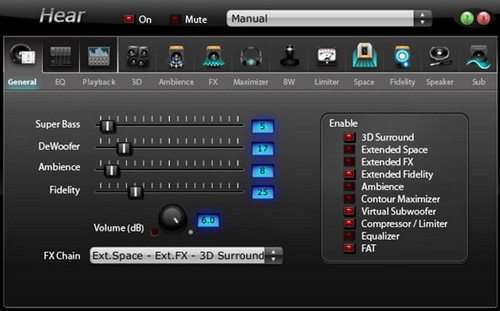
يحسن برنامج السمع بشكل كبير من جودة الصوت في مختلف الألعاب واللاعبين والفيديو والصوت. في ترسانته، يحتوي البرنامج على الإعدادات (إن لم يكن مئات) الإعدادات، المرشحات، الآثار القادرة على التكيف مع أفضل صوت تقريبا على أي معدات! يضرب عدد الإعدادات والقدرات الخيال لاختبارها جميعا: قد تحتاج إلى وقت كبير، لكن الأمر يستحق كل هذا العناء!
الوحدات والقدرات:
- الصوت ثلاثي الأبعاد - تأثير البيئة، خاصة قيمة عند مشاهدة الأفلام. يبدو أنك نفسك في الأضواء، والصوت الذي يقترب منك في المقدمة، والخلف، ومن الجانبين؛
- التعادل - السيطرة الكاملة والإجمالية على ترددات الصوت؛
- تصحيح المتكلم - يساعد على زيادة نطاق التردد وتعزيز الصوت؛
- مضخم صوت افتراضي - إذا لم يكن لديك مضخم صوت، فيمكن للبرنامج محاولة استبداله؛
- الغلاف الجوي - يساعد على إنشاء صوت "الغلاف الجوي" المرغوب فيه. تريد صدى كما لو كنت استمعت إلى الموسيقى في قاعة حفلات موسيقية كبيرة؟ مرحبا بك! (هناك العديد من الآثار)؛
- تحكم الإخلاص هو محاولة للقضاء على تدخل واسترداد صوت "التلوين" إلى حد ما كان في صوت حقيقي، قبل تسجيله على الناقل.
2.3. الصوت الداعم - مكبر للصوت الحجم
برنامج صغير ولكنه مفيد للغاية. المهمة الرئيسية هي: تعزيز الصوت في مجموعة متنوعة من التطبيقات، مثل: Skype، مشغل الصوت، مشغلات الفيديو، الألعاب، إلخ.
لديها واجهة روسية، يمكنك تخصيص مفاتيح الاختصار، وإمكانية توليف التحميل موجود أيضا. يمكن زيادة حجم الصوت إلى 500٪!
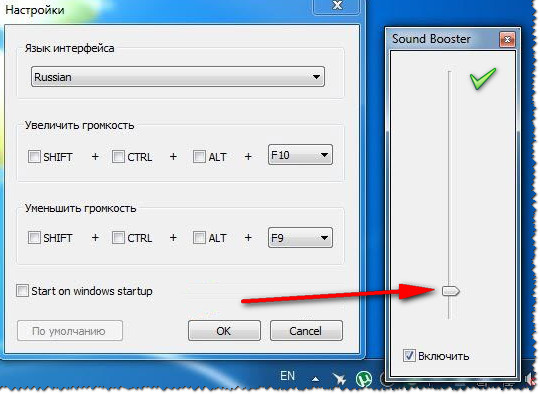
2.4. محيط Razer - تحسين الصوت في سماعات الرأس (الألعاب والموسيقى)

تم تصميم هذا البرنامج لتغيير جودة الصوت في سماعات الرأس. بفضل التكنولوجيا الثورية الجديدة، يسمح لك Razer Lery بتغيير إعدادات الصوت المحيطي في أي سماعات ستيريو! ربما يكون البرنامج أحد أفضل أنواعها، تأثير الصوت المحيطي، الذي يتحقق فيه - عدم الوصول إلى نظائره الأخرى ...
دلائل الميزات:
- 1. دعم لجميع النوافذ الشعبية: إكس بي، 7، 8، 10؛
- 2. الإعداد الفردي التطبيقات، القدرة على قضاء عدد من الاختبارات لتعديل الصوت الدقيق؛
- 3. مستوى الصوت - ضبط حجم صوت ماكوتك؛
- 4. وضوح الصوت - ضبط الصوت أثناء المفاوضات: يساعد على تحقيق نظافة الصوت الكريستال؛
- 5. تطبيع الصوت - تطبيع الصوت (يساعد على تجنب حجم "مبعثر")؛
- 6. Bass Boost - وحدة لزيادة / تقليل Bass؛
- 7. دعم لأي سماعات رأس، سماعات الرأس؛
- 8. توجد ملفات تعريف إعدادات جاهزة (لأولئك الذين يرغبون في تكوين أجهزة الكمبيوتر بسرعة للعمل).
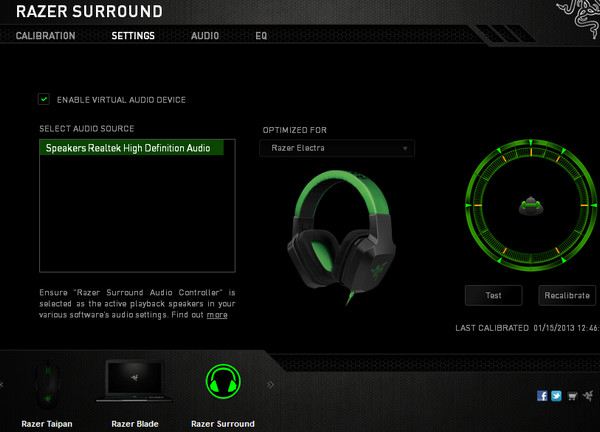
2.5. Sound Norkerizer - MP3، WAV Seying Normalizer، إلخ.
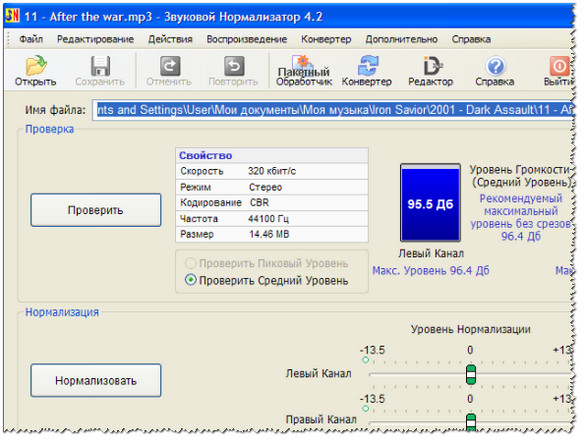
Sound Norkerizer: نافذة البرنامج الرئيسي.
تم تصميم هذا البرنامج إلى "تطبيع" ملفات الموسيقى، النوع: MP3، MP4، OGG، FLAC، Ape، AAC و WAV، إلخ. (تقريبا جميع ملفات الموسيقى التي لا يمكن العثور عليها فقط على الشبكة). تحت التطبيع من المفهوم لاستعادة حجم الصوت والصوت.
بالإضافة إلى ذلك، يقوم البرنامج بسرعة بتحويل الملفات من تنسيق صوتي إلى آخر.
مزايا البرنامج:
- 1. القدرة على زيادة حجم الملفات في الملفات: MP3، WAV، FLAC، OGG، AAC في المتوسط \u200b\u200b(RMS) ومستوى الذروة.
- 2. معالجة الملفات دفعة؛
- 3. حدوث معالجة الملفات مع العروض الخاصة. خوارزمية ضبط المكاسب الضيافة - التي تطبيع الصوت دون تحويل الملف نفسه، مما يعني أن الملف لن يكون تالفا حتى مع "تطبيع" متعددة؛
- 3. تحويل الملفات من تنسيق إلى آخر: P3، WAV، FLAC، OGG، AAC في المتوسط \u200b\u200b(RMS)؛
- 4. عند تشغيل البرنامج يحفظ علامات ID3، غطاء الألبوم؛
- 5. في وجود مشغل مدمج، سيساعد على معرفة كيفية تغيير الصوت، اضبط مستوى الصوت لزيادة مستوى الصوت؛
- 6. قاعدة بيانات الملفات المعدلة؛
- 7. دعم اللغة الروسية.
الإضافات حول موضوع المقال - هي موضع ترحيب! حظا سعيدا مع الصوت ...
عندما أعطى شركتي البكر الودية (البنات 👭 والزوجة 🙋) أداة كمبيوتر محمول جديد هيليت باكارد ليوم اليوم الهزلي، لفت الانتباه على الفور إلى صوته، بالكاد أبلغ عن المتحدثين. لم يكن حتى صوتا، وهمس رقيق من الريح، والتي كانت على الطرق القذرة وضعت سوليتير من وجعات الخريف.
يستنشق لطيف، همسات الرياح الهادئة
أحصل على حلم مرة أخرى
النار الأرض فقط رائحة الرماد
وأنا أنظر إلى المسافة في الفراغ.
نجمة تدرس فقط من قبل المتخصصة،
لذلك في النوم أخف وزنا
من بين الطرق والمنازل والملصقات،
يقف الصمت الصامت ...
إذا كنت أرغب في الاستمتاع بشيء لسماع شيء ما، اضطررت إلى إحضار أذن حساسة، تحديد المواقع إلى الكمبيوتر المحمول والخطأ قليلا في الغدة للاستمتاع بمسرات الصوت المنتهية ولايته. الفكر في البداية - انزلقوا في المتجر "Brachushka"، ولكن بعد التثبيت سائق الصوت الحقيقي. () اضطررت للانضمام إلى الصوت، لأنه لم يكن أيضا جزءا من خططي. كيفية تثبيت Realtek HD الصوت لن يرسم، انظر إلى. صف إعدادات "Realtek HD Manager" أيضا لا ترى النقطة، كل شيء بسيط هناك.
![]()

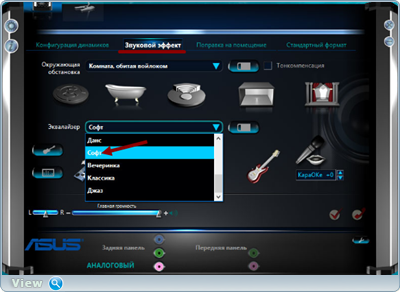
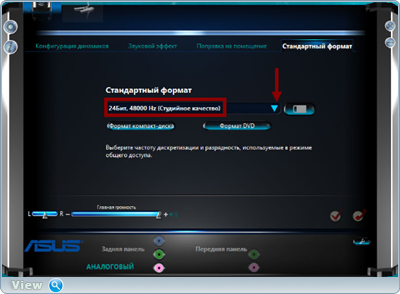
●▬▬▬▬๑۩۩๑▬▬▬▬▬●
الآن حول الحل لتحسين الصوت من خلال إضافات أخرى، أي الإضافات في مونوفي. الصوتيات DPS. (محطة الطاقة الرقمية) () أو محسن الصوت DFX. (). الإضافات كما فهمت مدفوعة، ولكن على Torrent Trackers، فهي فقط في نافذة البحث لإدخال اسمها وحوالي معجزة ...
بعد التثبيت في Tongiovi Acoustics DPS (محطة الطاقة الرقمية)، وباختصار DPS. البرنامج المساعد يعمل ب. وضع الخلفية ويعالج الصوت بأكمله على الكمبيوتر. نظام ملف تعريف DPS، يحسن صوت السماعة، تحت وسيلة الاستماع الخاصة بك. بادئ ذي بدء، اختيار المتحدثين والإعلام:
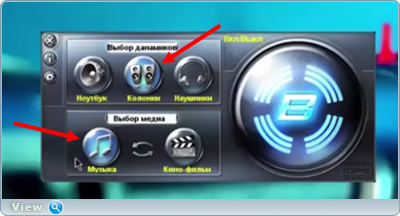
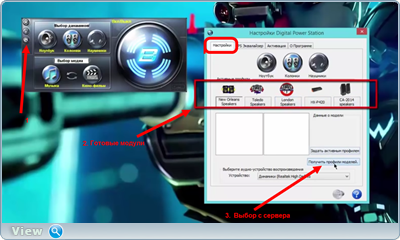
إذا قمت بتحميل الوحدات النمطية من الخادم، فإن عملية الإعداد كما يلي: 1. تحديد الوحدة النمطية الرئيسية 2. تحديد الفرع 3. "تعيين ملف تعريف نشط".
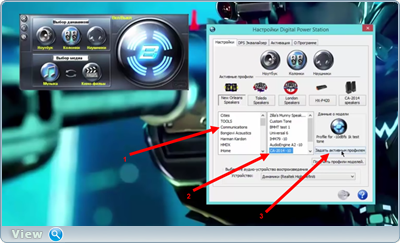
ثم "تدريب" التعادل.
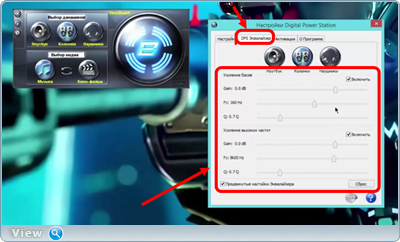
يمكنك إيقاف تشغيل البرنامج المساعد من الثالث بالنقر فوق الزر "إيقاف تشغيل معالج DPS".
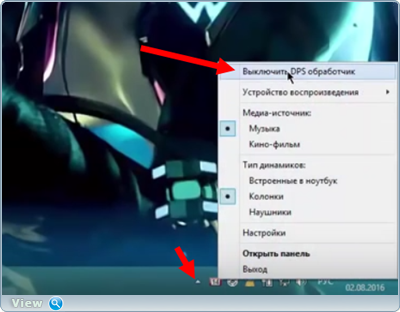
●▬▬▬▬๑۩۩๑▬▬▬▬▬●
بعد تثبيت البرنامج المساعد، جودة الصوت هي أفضل حقيقية، يصبح منظفا وأكثر مشبعا. لكن الأكثر شهرة هو البرنامج المساعد محسن الصوت DFX. (المرجع أعلاه). بعد التثبيت وتشغيل البرنامج المساعد جاهز على الفور للعملية. يتغيرون مظهر خارجي البرامج.
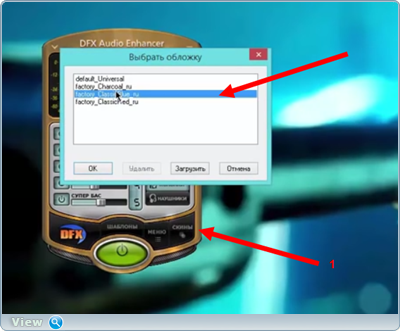
إعداد رقيقة من التعادل.
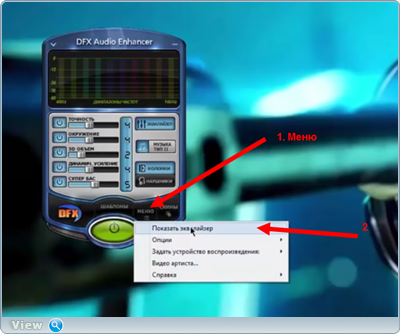
وضع جميع أنواع الخيارات.
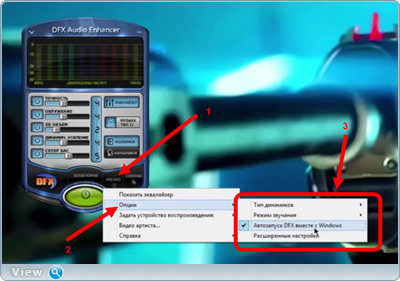
تعديل رفيع من وحدات إضافية، حتى إيقاف واحد منهم.
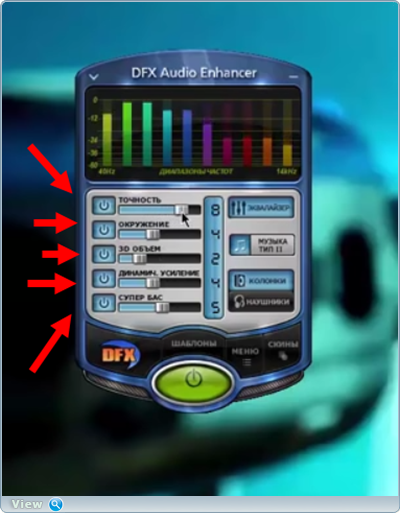
إيقاف تشغيل البرنامج المساعد الكامل.

باختصار، والتقاط والتقاط ذلك مع مساعد واحد، وهذا مع آخر. الآن لا يزال يفهم خيار تحسين الصوت مناسب لك. لفحص 🎶 نشر مشغل في الرأس مع حسابي على SoundCloud ( مشغل الموسيقى أن تكون تحت الأسطوانة التدريب الرئيسية) أو الذهاب من خلال رابط مباشر.
بعد نشر الأسطوانة، سقطت التعليقات.
: "يمكنني تقديم المشورة ليس بجودة الصوت، وزيادة حجمها الخاص إلى 500٪ من هذا، بروغ غير مسموح به letasoft الصوت الداعم.وبعد حجم الصوت في منجم Headphones هو المعلمة الأكثر شعبية عند مشاهدة الأفلام عبر الإنترنت. طريقي هو أفضل شباب XDD ".
: مع كل الاحترام الكبير OLEG، هذه الطرق هي عن أي شيء. باقة الكابلات الافتراضية، سائق asio4all. وتسلسل ستوديو فلوريدا. - مجرد تقشير في أجزاء، جميع الأساليب الموضحة أعلاه. إن ميزة ASIO4ALL على RealTec، أعتقد أن الجميع واضحين، ولكن على حساب التسلسل سأشرح: يمكن تقسيم جميع التطبيقات في Windows إلى مجموعات ومعالجة قنوات منفصلة. على سبيل المثال، انتهيت كما يلي: 1 قناة - USTro. بشكل افتراضي، IBISH، المتصفح والألعاب، 2 قنوات - وسائل الإعلام، ثم، هناك موسيقى. مشغل اللاعب والفيديو (مقاطع الموسيقى)، 3 قناة - سكايب خارج، 4 قناة - ميكروفوني، إلخ.
عندما أشاهد الأفلام ومقاطع الفيديو على أنبوب، هناك أقصى حد في القناة الأولى عندما ألعب فيها ألعاب على الانترنت مع الأصدقاء في Skype، الصوت من Skype Muffles صوت اللعبة لسماع المحاورين، وعلى الدوران - ضاغط متعدد النطاق في القناة الأولى، يسمح لك برسم أكثر الأصوات الصامتة في اللعبة، على الرغم من الصوت في Skype، يتم قطع الخلفيات الموجودة في Skype بالكامل إلى 3 قنوات، بسبب البرنامج المساعد MrNoise. يمكن إخبار مزايا هذا النظام لفترة طويلة، ربما سأتوقف 😉.
ساعد ضحية الكارثة الرأسمالية. مشاركة صفحة في الاجتماعية. الشبكات:
تعليمات
قم بتنزيل برنامج SRS Audio Essentials بالرجوع إلى قسم "الموارد" من هذه المقالة. تثبيت البرنامج. بعد التثبيت، يعمل البرنامج تلقائيا، يتم تشغيل الصوت التجريبي. لفة نافذة الأساسيات الصوتية SRS.
انقر فوق الزر "ابدأ"، وحدد "لوحة التحكم". انقر نقرا مزدوجا فوق "الأصوات والأجهزة الصوتية" في نظام التشغيل Windows XP أو "الصوت" ويندوز فيستا. ويندوز 7. قد تضطر إلى النقر فوق "عرض الكلاسيكية" أو عرض "الرموز الصغيرة" لرؤية الخيار المناسب.
تأكد من تثبيته الجهاز التالي افتراضي تشغيل الصوت: SRS Labs Audio Essentials. إذا كان الأمر كذلك، يتم تثبيت البرنامج بشكل صحيح. أغلق النافذة باستخدام لوحة التحكم والعودة إلى نافذة SRS Audio Essentials.
قم بتشغيل مشغل الصوت، حدد ملف الموسيقى. وبدء التشغيل للتحقق من جودة الصوت.
انقر فوق القائمة بجوار خيار المحتوى ("محتوى") وحدد الموسيقى ("الموسيقى"). إنه يحسن الصوت لجهاز كمبيوتر وفقا لنوع المحتوى الذي تخسره. بالإضافة إلى الموسيقى، يمكنك اختيار فيلم ("السينما") والألعاب ("الألعاب") والصوت ("صوت").
انقر فوق الزر الموجود بجوار خيار التكنولوجيا التلقائي ("التكنولوجيا التلقائية") لفتح القائمة ("التكنولوجيا"). في القائمة المنسدلة، حدد WOW HD. يعمل WOW HD على تحسين صوت استريو للتشغيل في الأنظمة مع اثنين من المتكلمين، مثل أجهزة الكمبيوتر المحمولة والسماعات.
انقر فوق الزر "تحكم متقدم" لتكوين إعدادات WOW HD. تتيح لك هذه الإعدادات تكوين مستوى Bass، وكذلك حجم حقل الاستريو لتحسين الصوت. بعد ذلك، يزيد جودة الصوت للكمبيوتر المحمول بشكل كبير.
الموسيقى هي حقا مورد رائع لاستعادة القوة والترفيه. بمساعدة الموسيقى، يمكننا إنشاء مثل هذا المزاج، ما نريده - يمكننا كيفية ضبط تأثير نشط والاسترخاء بعد يوم عمل بجد. من أجل زيادة سرور الاستماع إلى الموسيقى المفضلة لديك، في قوتنا لتحسين صوتها.
تعليمات
لتغيير حجم تتبع المسار، يمكنك كيفية زيادة مستوى الصوت الحاسوبوتغيير حجم المسار نفسه. للقيام بذلك، تحتاج إلى استخدام محرر الموسيقى. تطبيع مستوى الصوت المسار إلى المستوى الذي تحتاجه وحفظه.
إذا كنت ترغب في تحقيق أفضل صوت، مع نظام الصوت، انظر إلى نفسك بطاقة صوتية، والتي تعتمد جودة الصوت أثناء التشغيل.
الفيديو على الموضوع
لم يتم إطلاقها دائما على لعبة الكمبيوتر تعطي متعة اللاعب. تنعكس الإعدادات الافتراضية على جودة الفيديو وصراحة الصوت والعوامل الأخرى التي تؤثر على الجاذبية الشاملة. ألعاب.

سوف تحتاج
- الكمبيوتر، لعبة الكمبيوتر.
تعليمات
بمجرد ضبط أي لعبة كمبيوتر إلى جهاز الكمبيوتر الخاص بك، يمكنك تعيين معلمات محددة لذلك سيؤثر جودة ألعاب وعملية الألعاب. يمكن تكوين هذه المعلمات مباشرة في الواجهة. تشغيل التطبيقوبعد إذن ما يجب القيام به لتحسين جودة ألعاب?
بادئ ذي بدء، قم بتشغيل اللعبة مع حقوق المسؤول. للقيام بذلك، انقر بزر الماوس الأيمن فوق الملصق. ألعاببعد ذلك، حدد "تشغيل نيابة عن". ستظهر النافذة التي تحتاج فيها إلى وضع النقطة أمام المستخدم "المسؤول". تحديد المسؤول، انقر فوق موافق وانتظر ألعاب.
بعد القائمة الرئيسية المتاحة لك ألعابتحتاج إلى الذهاب إلى قسم الإعدادات بالنقر فوق الإدخال المناسب. مرة واحدة هنا، سترى أقسام مثل: "تكوين وحدة تحكم"، "إعداد الصوت"، "إعداد الفيديو". إذا كانت إعدادات الصوت قد لا تهمك، فإن إعدادات الفيديو تستحق اهتماما منفصلا.
انتقل إلى "إعدادات الفيديو". في هذا القسم، تحتاج إلى تعيين جميع المؤشرات لكل أقصى. يمكنك أيضا تعيين الإذن المطلوب ألعابوبعد بعد كل التغييرات، حفظ معلمات جديدة. سيتم إعادة تشغيل اللعبة تلقائيا، وبعد ذلك يمكنك اللعب مع المزيد الفيديو النوعي مرافقة.
الفيديو على الموضوع
مقالات لها صلة
إن عدم وجود صوت على الكمبيوتر المحمول، كما هو الحال في أجهزة الكمبيوتر المكتبية، هو دائما نتيجة لتكوينها غير السليم. يمكن إدخال السبب في كل من الحجم الطبيعي وتكوين وظائف بطاقة الصوت. لإرجاع الصوت، يجب عليك تنفيذ عدد من إعدادات الكمبيوتر المحمول.

تعليمات
إذا لم يتم حل المشكلة، استخدم الخلاط القياسي - نظام Windows. لضبط إعدادات الصوت، في معظم الحالات، سيكون لوحة الصوت Realtek AC97. يحتوي الخلاط على العديد من المناقصات المصممة لضبط حجم الترددات والتوازن والصوت. تحتاج هنا إلى الانتباه إلى كتم كل علامة، يجب إعادة تعيينه. في غياب الصوت مع أجهزة معينة، مثل الميكروفون أو القرص المضغوط أو DVD، يجب عليك ضبط المنزلقين المقابلين.
إذا تم استخدام مكبرات الصوت الخارجية كمصدر صوتي، فعليك التحقق من إعدادها. إنهم، كقاعدة عامة، يتطلب مصدرا خارجيا للطاقة، سواء كانوا مرتبطين بالمخرج وما إذا كان مستوى الصوت يتم ضبطه إليهم.
مصادر:
- كيفية إنشاء الصوت على الكمبيوتر
في غرفة العمليات نظام ويندوز يوفر فيستا العديد من الفرص للتغيير إعدادات مختلفةبحيث يمكن لكل مستخدم تكييف الواجهة للعمل مناسبة قدر الإمكان. على وجه الخصوص، يتعلق الأمر بالإعداد صوت واختيار المؤثرات الصوتية الفردية الأحداث المصاحبة لها.

تعليمات
كل مستخدمي ويندوز. تتميز نظام التشغيل Vista بميزة محددة بالكمبيوتر. لذلك، هذه السياسة نظام التشغيل يتكون في إعداد مرن للمعلمات، مما يتيح لك بناء واجهة أكثر فرديا ودعم سليم للعمل، وبالتالي زيادة فعالية عملك.
للإعدادات صوت افتح لوحة التحكم. يمكن القيام بذلك من خلال زر البداية "ابدأ". على اللوحة، انتقل إلى قسم "المعدات والصوت".
في النافذة التي تفتح، سترى جميع الأجهزة المستخدمة أثناء النظام. ابحث عن قسم الصوت، وهو يحتوي على ثلاثة أقسام فرعية: "إعداد وحدة التخزين"، "تغيير أصوات النظام"و" إدارة الأجهزة الصوتية ".
في نافذة "حجم الصوت"، والتي تظهر عند تحديد القسم الفرعي الأول، هناك اثنين من المنظمين افتراضيا صوتوبعد الأول، يسمى "الجهاز"، هو المسؤول عن اللعب صوت من خلال الأعمدة أو سماعات الرأس. ثانية، " أصوات ويندوز"يدير حجم نظام نظام الصوت الأصوات التي ترافق الأحداث المختلفة. يمكن أيضا استدعاء هذا الإعداد من الجانب الأيمن من الشاشة على شريط المهام.
يدير "نظام تغيير النظام" القسم الفرعي إعداد مؤثرات Windows الصوتية. بشكل افتراضي، يتم تثبيت مخطط الصوت القياسي، والذي يمكن تغييره. للقيام بذلك، في علامة التبويب "الأصوات"، حدد السلسلة المطلوبة من قائمة "البرامج"، ثم اللحن المطلوب من القائمة المنسدلة "الصوت".
يمكنك إضافة ملفات الصوت الخاصة بك باستخدام زر "نظرة عامة". أيضا، يوفر الإعداد القدرة على الاستماع إلى الإدخال المحدد عن طريق الضغط على زر "Check". بالإضافة إلى المخطط القياسي صوت في نظام التشغيل Vista هناك غياب كامل لدعم سليم، والذي يمكن تعيينه حسب اختيار "بدون صوت" عند اكتمال تغيير الإعدادات، انقر فوق "تطبيق" وإغلاق النافذة.
يستخدم كل مستخدم جهاز الكمبيوتر الخاص به بطرق مختلفة، ولكن الجميع يستخدموا تقريبا إلى الموسيقى عليه ومشاهدة مقاطع الفيديو. من أجل استخدام الانطباع الأكثر ملاءمة من استخدام الكمبيوتر كمركز وسائط، تحتاج إلى تكوين معلمات الصوت بشكل صحيح.
برمجة
عند تثبيت نظام التشغيل يحدث الإعداد الأولي الصوت وتثبيت برامج التشغيل اللازمة. في بعض الأحيان يحدث أنه يتم إصدار بطاقة الصوت في وقت لاحق من نظام التشغيل الخاص بك، أو سائق ويندوز المثبت ليس صحيحا تماما. افتح "لوحة التحكم" - "النظام" - "إدارة الأجهزة".
إذا كان بالقرب من بطاقة الفيديو الخاصة بنا يستحق علامة تعجب، أعد تثبيت السائقين. يمكنك أن تأخذ الإصدار الأنسب لنظام التشغيل الخاص بك من القرص الموفر أو موقع الشركة المصنعة.
بعد إعادة تثبيت برامج التشغيل لتشغيل الصوت الصحيح، يجب عليك تثبيت الحزمة. يمكننا تقديم المشورة مجموعة مجانية بالكامل من برامج الترميز K-Lite.
آثار الإعداد
بعد تثبيت البرامج اللازمة، انتقل إلى إعداد تأثيرات مختلفة، حيث يمكنك تحسين تشغيل الصوت بشكل كبير. نذهب إلى "لوحة التحكم"، "الصوت"، اختر مكبرات الصوت الخاصة بنا وإعدادها.
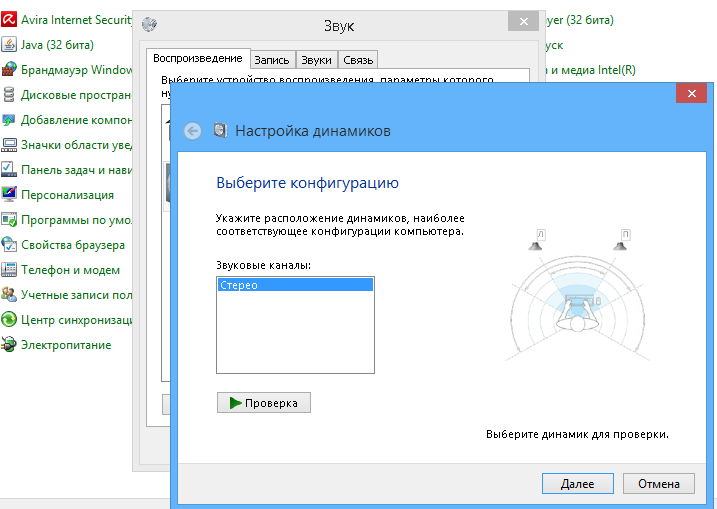
بعد الانتهاء من الإعداد، انتقل إلى الآثار. نذهب مرة أخرى إلى إعداد الصوت، حدد مكبرات الصوت وانقر فوق "خصائص". انتقل إلى "تأثيرات إضافية". إذا لم تكن علامة التبويب هذه ليست - فلا تدعم بطاقتك إما إعدادات رقيقة أو استبدال حزمة برنامج تشغيل الشركة المصنعة بإعداداتها:
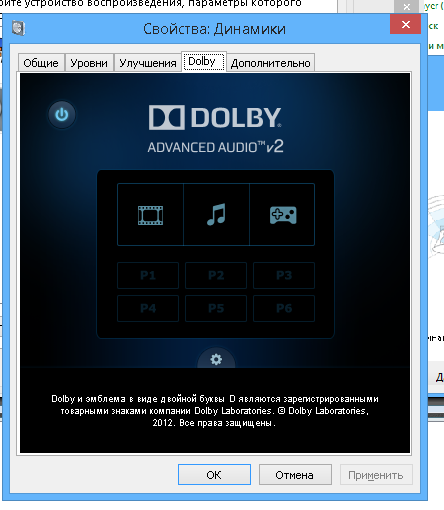
إذا كانت الصفحة متوفرة، فمن الضروري تكوين التأثيرات:
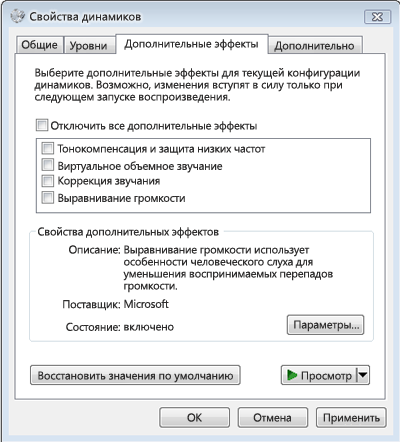
- إخراج الصوت المحيطي وبعد إذا كنت ترغب في سحب صوت ثنائي القناة على الصوتيات Multichannel 5.1 أو 7.1، يجب تمكين هذا الخيار.
- تصحيح الصوت وبعد هذا التأثير سيجعل من الممكن تحقيق الصوت الأمثل في نقطة معينة من الغرفة عند استخدام الميكروفون.
- الصوت المحيطي الظاهري وبعد تأثير يحاكي الصوت بالجملة. الحل الأمثل، إذا كان لديك بطاقة صوتية 2 قنوات وصوتيات متعددة القنوات.
- إنشاء مكبرات الصوت الوهمية وبعد مع هذا التأثير، يكون الصوت متعدد القنوات أفضل مستنسخة على الأنظمة مع عدد أقل من مكبرات الصوت. تستخدم للعب الصوت 5.1 قناة في نظام 2.1.
- التفكير وبعد تحسين استنساخ التردد المنخفض على أجهزة الكمبيوتر المحمولة مع مكبرات صوت صغيرة.
استخدام الإضافات إلى اللاعب
وفقا للإحصاءات، يفضل عشاق الموسيقى الحقيقية مشغل الصوت FOOBAR2000، والذي يسمح لك بإزالة الصوت بدقة على بطاقة الصوت. اللاعب جدا فرص واسعة الإعدادات، ولهذا هناك العديد من معالجات الصوت الرقمية (DSP) المطبقة في النموذج. هناك الكثير منهم بما فيه الكفاية، يجب اختبار كل منهم لموضوع العمل الصحيح مع القائمة كارت الصوتوبعد باستخدام الإضافات DSP، يمكنك تحسين تشغيل الصوت بشكل كبير.